Samsung SM-G386F User Manual
Browse online or download User Manual for Smartphones Samsung SM-G386F. Samsung SM-G386F Manual de usuario
- Page / 123
- Table of contents
- BOOKMARKS
- Manual de usuario 1
- Acerca de este manual 2
- Iconos instructivos 3
- Copyright 3
- Marcas comerciales 4
- Contenido 5
- Contenidos de la caja 9
- Para comenzar 10
- Cargar la batería 13
- Reducir el consumo de batería 15
- Retirar la tarjeta de memoria 16
- Al sostener el dispositivo 18
- Ajustar el volumen 18
- Cambiar al modo Silencio 18
- Nociones básicas 19
- Usar la pantalla táctil 20
- Gestos con el dedo 21
- Arrastrar 22
- Doble pulsación 22
- Deslizar 23
- Pellizcar 23
- Movimientos de control 24
- Levantar 25
- Notificaciones 26
- Pantalla de inicio 27
- Organizar los paneles 28
- Definir un fondo de pantalla 28
- Pantalla bloqueada 29
- Utilizar las aplicaciones 30
- Pantalla de aplicaciones 31
- Instalar aplicaciones 32
- Desinstalar aplicaciones 32
- Compartir aplicaciones 32
- Introducir texto 33
- Introducir texto por voz 34
- Conectarse a una red Wi-Fi 35
- Configurar cuentas 36
- Transferir archivos 37
- Proteger el dispositivo 38
- Definir un patrón 39
- Definir un PIN 39
- Actualizar el dispositivo 40
- Comunicación 42
- Buscar contactos 43
- Durante una llamada 43
- Añadir contactos 44
- Enviar un mensaje 44
- Ver registros de llamadas 44
- Números de marcación fija 44
- Restricción de llamadas 44
- Recibir llamadas 45
- Videollamadas 46
- Contactos 47
- Administrar contactos 48
- Mostrar contactos 49
- Mover contactos 49
- Importar y exportar contactos 50
- Contactos favoritos 50
- Grupos de contactos 51
- Tarjeta de negocios 51
- Mensajes 52
- Correo electrónico 53
- Enviar mensajes programados 54
- Leer mensajes 54
- Google Mail 55
- Hangouts 57
- Redes e Internet 59
- Samsung Link 62
- Compartir archivos 63
- Recursos multimedia 65
- Crear listas de reproducción 66
- Tomar fotos 67
- Fotos panorámicas 68
- Modo de disparo 68
- Grabar vídeos 69
- Aumentar y reducir el zoom 70
- Compartir disparo 70
- Accesos directos 72
- Ver imágenes 72
- Reproducir vídeos 73
- Editar imágenes 73
- Modificar imágenes 73
- Eliminar vídeos 75
- Compartir vídeos 76
- Usar Popup Video 76
- Ver vídeos 76
- Cargar vídeos 76
- Escuchar la radio FM 77
- Buscar emisoras de radio 78
- Tiendas de aplicaciones y 79
- Samsung Apps 80
- Play Books 80
- Play Music 81
- Play Games 81
- Play Kiosco 81
- Utilidades 82
- Calendario 83
- Cambiar el tipo de calendario 85
- Buscar eventos o tareas 85
- Eliminar eventos o tareas 85
- Compartir eventos o tareas 85
- Sincronizar con Dropbox 86
- Reloj mundial 88
- Calculadora 89
- S Translator 89
- Grabadora 90
- Reproducir notas de voz 91
- Administrar notas de voz 91
- Navegar en el dispositivo 93
- Alcance de la búsqueda 93
- Búsqueda por voz 94
- Mis archivos 94
- Descargas 95
- TripAdvisor 96
- Viajes e información local 97
- Navigatión 98
- Acerca de los ajustes 99
- Conexiones 99
- Bluetooth 100
- Uso de datos 100
- Más redes 101
- Dispositivos cercanos 102
- Kies mediante Wi-Fi 102
- Mi dispositivo 103
- Pantalla 104
- Modo de pantalla de inicio 105
- Llamadas 105
- Modo de bloqueo 107
- Modo de manos libres 107
- Asistencia de seguridad 107
- Accesibilidad 108
- Idioma e introducción 109
- Dictado por voz de Google 110
- Teclado Samsung 110
- Reconocimiento de voz 111
- Búsqueda de voz 111
- Movimientos y gestos 112
- Smart screen 112
- Añadir cuenta 113
- Ajustes de ubicación 113
- Seguridad 114
- Administrador de aplicaciones 115
- Almacenamiento 115
- Ajustes de Google 116
- Solución de problemas 117
Summary of Contents
www.samsung.comManual de usuarioSM-G386F
Para comenzar10Instalar la tarjeta SIM o USIM y la bateríaInserte la tarjeta SIM o USIM que le suministró el proveedor de servicios de telefonía móvil
Ajustes100Configurar las notificaciones de redEl dispositivo puede detectar redes Wi-Fi abiertas y mostrar un icono en la barra de estado para avisarl
Ajustes101Para usar más opciones, toque .•Itinerancia de datos: Permite configurar el dispositivo para que use conexiones de datos mientras se encue
Ajustes102•Modem Bluetooth: Permite usar el módem por Bluetooth para compartir la conexión de red móvil del dispositivo con ordenadores u otros dispo
Ajustes103Mi dispositivoPantalla de bloqueoPermite cambiar los ajustes de la pantalla bloqueada.•Bloqueo de pantalla: Permite activar la función de b
Ajustes104PantallaCambie los ajustes de la pantalla.•Fondos:–Pantalla de inicio: Permite seleccionar una imagen de fondo para la pantalla de inicio.
Ajustes105•Sonido de bloqueo de pantalla: Permite definir el dispositivo para que emita sonidos cuando bloquea o desbloquea la pantalla táctil.•Sali
Ajustes106•Accesorios de llamada:–Respuesta automática: Permite configurar el dispositivo para responder una llamada automáticamente tras un tiempo
Ajustes107•Imagen de videollamada: Permite seleccionar una imagen para que la vea el interlocutor.•Usar opciones de fallo de llamada: Permite intent
Ajustes108AccesibilidadLos servicios de accesibilidad son funciones especiales para aquellas personas con alguna discapacidad física. Acceda y modifiq
Ajustes109•Opciones texto a voz:–MotorTTS preferido: Permite seleccionar un motor de síntesis de voz. Para cambiar los ajustes de los motores de sí
Para comenzar113 Empuje la tarjeta SIM o USIM dentro de la ranura hasta que quede fija en su lugar.•No retire la cinta protectora que cubre la antena
Ajustes110Dictado por voz de GooglePara cambiar los ajustes de entrada de voz, toque .•Elegir idiomas de introducción: Permite seleccionar idiomas d
Ajustes111•Ayuda: Permite acceder a información de ayuda para utilizar el teclado Samsung.•Restablecer ajustes: Permite restablecer los ajustes del
Ajustes112Para el reconocimiento de voz de Google, use las siguientes opciones:•Idioma: Permite seleccionar un idioma para el reconocimiento de voz.•
Ajustes113CuentasAñadir cuentaPermite añadir cuentas de correo electrónico o redes sociales.CloudPermite cambiar los ajustes para la sincronización de
Ajustes114SeguridadCambie los ajustes para proteger el dispositivo y la tarjeta SIM o USIM.•Cifrar dispositivo: Permite definir una contraseña para c
Ajustes115•Fuentes desconocidas: Permite instalar aplicaciones desde cualquier fuente. Si no selecciona esta opción, sólo podrá descargar aplicacione
Ajustes116Fecha y horaAcceda a los siguientes ajustes y modifíquelos para controlar el modo en que el dispositivo muestra la fecha y la hora.Si la bat
117Solución de problemasAntes de comunicarse con un Centro de Servicios de Samsung, intente las siguientes soluciones. Algunas situaciones podrían no
Solución de problemas118La pantalla táctil responde de forma lenta o inadecuada•Si coloca una cubierta protectora o accesorios opcionales en la panta
Solución de problemas119Se escuchan ecos durante las llamadasAjuste el volumen pulsando el botón Volumen o muévase del lugar.Las redes móviles o Inter
Para comenzar12Retirar la tarjeta SIM o USIM y la batería1 Retire la tapa posterior.2 Retire la batería.3 Empuje la tarjeta SIM o USIM hasta que salga
Solución de problemas120El dispositivo está caliente al tactoEl dispositivo puede estar caliente al tacto cuando se utilizan aplicaciones del disposit
Solución de problemas121•El dispositivo admite fotos y vídeos capturados con el dispositivo. Las fotos y los vídeos capturados con otros dispositivos
Solución de problemas122Se han perdido los datos almacenados en el dispositivoSiempre realice copias de seguridad de todos los datos importantes guard
Spanish. 03/2014. Rev.1.0Parte del contenido puede ser diferente del dispositivo según la región, el proveedor de servicios o la versión del software,
Para comenzar13Cargar la bateríaUse el cargador para cargar la batería antes de usarla por primera vez. También podrá usar un ordenador para cargar la
Para comenzar14•Puede utilizar el dispositivo mientras se está cargando, pero puede tardar más en cargar la batería por completo.•Si el dispositivo
Para comenzar15Reducir el consumo de bateríaEl dispositivo ofrece opciones que ayudan a ahorrar batería. Al personalizar estas opciones y desactivar l
Para comenzar161 Retire la tapa posterior.2 Inserte una tarjeta de memoria de modo que los contactos dorados queden orientados hacia abajo.3 Inserte l
Para comenzar17Formatear la tarjeta de memoriaUna tarjeta de memoria formateada en un ordenador podría no ser compatible con el dispositivo. Formatee
Para comenzar18Al sostener el dispositivoNo cubra el área de la antena con las manos u otros objetos. Esto podría provocar problemas de conectividad o
19Nociones básicasIconos indicadoresLos iconos que aparecen en la parte superior de la pantalla contienen información acerca del estado del dispositiv
2Acerca de este manualEste dispositivo ofrece servicios de comunicación y entretenimiento bajo los altos estándares y la experiencia tecnológica de Sa
Nociones básicas20Icono SignificadoSin tarjeta SIM ni USIMNuevo mensaje de texto o multimediaAlarma activadaModo silencioso activadoModo de vibración
Nociones básicas21Gestos con el dedoTocarPara abrir una aplicación, seleccionar un elemento del menú, pulsar un botón de la pantalla o introducir un c
Nociones básicas22ArrastrarPara mover un icono, una miniatura, o para previsualizar una ubicación nueva, mantenga pulsado el elemento y arrástrelo has
Nociones básicas23DeslizarDeslice la pantalla de inicio o la pantalla de aplicaciones hacia la izquierda o derecha para ver otro panel. Deslice la pan
Nociones básicas24Movimientos de controlLos movimientos simples permiten controlar el dispositivo en forma sencilla.Antes de usar movimientos, asegúre
Nociones básicas25LevantarCuando levante el dispositivo después de haber estado inactivo durante cierto tiempo o si la pantalla se ha apagado, este vi
Nociones básicas26NotificacionesLos iconos de notificación aparecen en la barra de estado que se encuentra en la parte superior de la pantalla para av
Nociones básicas27Pantalla de inicioLa pantalla de inicio es el punto de partida para acceder a todas las funciones del dispositivo. Contiene iconos i
Nociones básicas28Mover un elementoMantenga pulsado un elemento y arrástrelo hasta una nueva ubicación. Para moverlo hacia otro panel, arrástrelo haci
Nociones básicas29Utilizar los widgetsLos widgets son pequeñas aplicaciones que proporcionan funciones prácticas e información sobre la pantalla de in
Acerca de este manual3•Las aplicaciones predeterminadas que vienen con el dispositivo se encuentran sujetas a actualizaciones y podrían dejar de ser
Nociones básicas30Toque el área del panel de widgets en la parte superior de la pantalla. Desplácese hacia la derecha hasta la última página, toque ,
Nociones básicas31Abrir desde las aplicaciones usadas recientementeMantenga pulsado el botón Inicio para abrir una lista de aplicaciones recientes.Sel
Nociones básicas32Organizar los panelesPellizque la pantalla, mantenga pulsada la vista previa de un panel y arrástrelo hacia una nueva ubicación.Inst
Nociones básicas33Introducir textoPara introducir texto, use el teclado Samsung o la función de introducción por voz.La introducción de texto no funci
Nociones básicas34Cambiar el idioma del tecladoAñada idiomas al teclado, y después deslice la barra espaciadora hacia la izquierda o hacia la derecha
Nociones básicas35Copiar y pegarMantenga pulsado un texto, arrastre o para seleccionar más o menos texto, y después toque Copiar para copiar o Cor
Nociones básicas36Olvidar redes Wi-FiPodrá eliminar cualquier red que haya usado, incluyendo la red actual, de modo que el dispositivo no se conecte a
Nociones básicas37Transferir archivosMueva archivos de audio, vídeo, imagen o de otro tipo del dispositivo al ordenador y viceversa.Algunas aplicacion
Nociones básicas38Conectarse con Windows Media PlayerAsegúrese de que Windows Media Player esté instalado en el ordenador.1 Conecte el dispositivo al
Nociones básicas39Definir el desbloqueo facial y de vozEn la pantalla de aplicaciones, toque Ajustes → Mi dispositivo → Pantalla de bloqueo → Bloqueo
Acerca de este manual4Marcas comerciales•SAMSUNG y el logotipo de SAMSUNG son marcas comerciales registradas de Samsung Electronics.•Bluetooth® es u
Nociones básicas40Definir una contraseñaEn la pantalla de aplicaciones, toque Ajustes → Mi dispositivo → Pantalla de bloqueo → Bloqueo de pantalla → C
Nociones básicas41Actualizar mediante el servicio over-the-airPodrá actualizar el dispositivo con la versión del software más reciente mediante el ser
42ComunicaciónTeléfonoUse esta aplicación para realizar o responder una llamada.Toque Teléfono en la pantalla de aplicaciones.Realizar llamadasRealiza
Comunicación43Buscar contactosIntroduzca un nombre, un número de teléfono o una dirección de correo electrónico para buscar un contacto en la lista. A
Comunicación44Añadir contactosPara añadir un número de teléfono a la lista de contactos desde el teclado, introduzca el número y toque Agregar a Conta
Comunicación45Recibir llamadasResponder una llamadaCuando reciba una llamada, arrastre fuera del círculo grande.Si el servicio de llamada en espera
Comunicación46VideollamadasRealizar una videollamadaIntroduzca el número o seleccione un contacto de la lista, y después toque .Durante una videollam
Comunicación47Intercambiar imágenesArrastre la imagen de un interlocutor hacia la imagen del otro para intercambiarlas.Escuchar un mensaje de vozMante
Comunicación48Administrar contactosToque Contactos.Crear un contactoToque e introduzca la información de un contacto.• : Permite añadir una imagen.
Comunicación49Después de seleccionar un contacto, realice una de las siguientes opciones:• : Permite añadir a los contactos favoritos.• / : Permit
5ContenidoPara comenzar7 Diseño del dispositivo8 Botones9 Contenidos de la caja10 Instalar la tarjeta SIM o USIM y la batería13 Cargar la batería1
Comunicación50Importar y exportar contactosToque Contactos.Importar contactosToque → Importar/exportar, y seleccione una opción de importación.Expor
Comunicación51Grupos de contactosToque Grupos.Añadir contactos a un grupoSeleccione un grupo, y después toque . Seleccione los contactos que desee añ
Comunicación52MensajesUse esta aplicación para enviar mensajes de texto (SMS) o mensajes multimedia (MMS).Toque Mensajes en la pantalla de aplicacione
Comunicación53Traducir y enviar mensajesPara usar la función de traducción, al redactar un mensaje, toque → Traducir, arrastre el interruptor Traduc
Comunicación54Enviar mensajes programadosMientras redacta un mensaje, toque → Correo electrónico programado. Seleccione Correo electrónico programad
Comunicación55Google MailUse esta aplicación para acceder rápida y directamente al servicio de Google Mail.Toque Google Mail en la pantalla de aplicac
Comunicación56Leer mensajesPermite previsualizar el elemento adjunto.Permite conservar el mensaje para almacenarlo a largo plazo.Permite marcar el men
Comunicación57HangoutsUse esta aplicación para conversar con otras personas.Toque Hangouts en la pantalla de aplicaciones.Es posible que esta aplicaci
Comunicación58FotosUse esta aplicación para ver y compartir imágenes o vídeos a través del servicio de red social de Google.Toque Fotos en la pantalla
59Redes e InternetInternetUse esta aplicación para navegar por Internet.Toque Internet en la pantalla de aplicaciones.Ver páginas WebToque el campo de
Contenido694 Búsqueda por voz94 Mis archivos95 Descargas96 TripAdvisorViajes e información local97 Maps97 Local98 NavigatiónAjustes99 Acerca de los
Redes e Internet60HistorialToque → Historial para abrir una página Web de la lista de las páginas visitadas recientemente. Para borrar el historial,
Redes e Internet61FavoritosPara marcar la página Web actual como favorita, toque → → Guardar.Para abrir una página Web favorita, toque → Marcador
Redes e Internet62Vincular con otros dispositivos BluetoothEn la pantalla de aplicaciones, toque Ajustes → Conexiones → Bluetooth → Buscar, y aparecer
Redes e Internet63Compartir archivosSeleccione un dispositivo o un almacenamiento Web, toque , seleccione archivos, toque Listo, y después seleccione
Redes e Internet64Leer información de una etiqueta NFCColoque la zona de la antena NFC que se encuentra en la parte trasera del dispositivo cerca de u
65Recursos multimediaMúsicaUse esta aplicación para escuchar música.Toque Música en la pantalla de aplicaciones.•Es posible que no se admitan algunos
Recursos multimedia66Para escuchar canciones en niveles de volumen iguales, toque → Ajustes → Volumen inteligente.Al activar Volumen inteligente, el
Recursos multimedia67CámaraUse esta aplicación para tomar fotos o grabar vídeos.Use Galería para ver fotos y vídeos capturados con la cámara del dispo
Recursos multimedia68Modo de disparoPodrá acceder a varios efectos fotográficos.Toque MODO, y después desplácese hacia arriba o abajo en el lado derec
Recursos multimedia69Aplicar efectos de filtroUse los efectos de filtro para tomar fotos o vídeos únicos.Toque y seleccione un efecto de filtro. Las
7Para comenzarDiseño del dispositivoBotón AtrásClavija multifunciónBotón MenúMicrófonoBotón EncendidoBotón InicioSensor de proximidadPantalla táctilAu
Recursos multimedia70Aumentar y reducir el zoomUse uno de los siguientes métodos:•Pulse el botón Volumen para alejar o acercar.•Separe dos dedos en
Recursos multimedia71Configurar los ajustes de la cámaraToque → para configurar los ajustes de la cámara. Algunas de las siguientes opciones puede
Recursos multimedia72•Guardar como volteado: Permite invertir la imagen para crear una imagen opuesta a la escena original.•Almacenamiento: Permite
Recursos multimedia73Reproducir vídeosLos archivos de vídeo muestran el icono en la vista previa. Seleccione un vídeo para verlo y toque .Recortar s
Recursos multimedia74Imágenes favoritasMientras ve una imagen, toque → Favorito para añadirla a la lista de favoritos.Eliminar imágenesUse uno de lo
Recursos multimedia75Organizar las aplicaciones en carpetasCree una carpeta para organizar las imágenes o los vídeos almacenados en el dispositivo. Po
Recursos multimedia76Compartir vídeosToque → Compartir, seleccione vídeos, toque Fin., y después seleccione un método para compartirlos.Usar Popup V
Recursos multimedia77RadioEscuche música y noticias en la radio FM. Para escuchar la radio FM, debe conectar un auricular que funciona como una antena
Recursos multimedia78Buscar emisoras de radioToque → Buscar, y después seleccione una opción de búsqueda. La radio FM busca y guarda automáticamente
79Tiendas de aplicaciones y contenidos multimediaPlay StoreUse esta aplicación para comprar y descargar aplicaciones y juegos que podrá ejecutar en el
Para comenzar8•No cubra el área de la antena con las manos u otros objetos. Esto podría provocar problemas de conectividad o agotar la batería.•Aseg
Tiendas de aplicaciones y contenidos multimedia80Samsung AppsUse esta aplicación para comprar y descargar aplicaciones específicas de Samsung. Para ob
Tiendas de aplicaciones y contenidos multimedia81Play MusicUse esta aplicación para escuchar música desde el dispositivo o transmitir música desde el
82UtilidadesNotasUse esta aplicación para registrar información importante que desee guardar y ver en otro momento.Toque Notas en la pantalla de aplic
Utilidades83Ver una notaToque la vista en miniatura de la nota para abrirla. Desplácese hacia la izquierda o derecha para ver más notas.Toque y use l
Utilidades84Para añadir un evento o una tarea más rápidamente, toque una fecha para seleccionarla y después tóquela nuevamente.Introduzca un título y
Utilidades85Cambiar el tipo de calendarioSeleccione uno entre varios tipos de calendarios, incluyendo anual, mensual, semanal, y otros en el lado dere
Utilidades86Cuando abra Dropbox por primera vez, toque Comenzar para activarlo. Siga las instrucciones que aparecen en la pantalla para completar la c
Utilidades87DriveUse esta aplicación para crear y editar documentos y compartirlos con otras personas a través del almacenamiento de Google Drive. Cua
Utilidades88AlarmaConfigurar alarmasToque Crear alarma, defina una hora para que se active la alarma, seleccione los días en los que desee repetir la
Utilidades89CronómetroToque Iniciar para controlar la duración de un evento. Toque Vuelta para registrar el tiempo por etapas.Toque Restablecer para b
Para comenzar9Contenidos de la cajaBusque los siguientes elementos en la caja del producto:•Dispositivo•Batería•Guía de inicio rápido•Los elemento
Utilidades90Iniciar una conversación con el traductorToque los botones de la parte inferior de la pantalla para comunicarse con otra persona mediante
Utilidades91Reproducir notas de vozSeleccione una nota de voz para reproducir.• : Permite recortar la nota de voz.• : Permite ajustar la velocidad d
Utilidades92S VoiceUse esta aplicación para manejar el dispositivo mediante voz para usar varias funciones.Toque S Voice en la pantalla de aplicacione
Utilidades93Activar el dispositivo mediante vozCuando la pantalla esté apagada, podrá iniciar S Voice con un comando de voz. Diga “Hola Galaxy” cerca
Utilidades94Google NowInicie la aplicación de búsqueda de Google para ver las tarjetas de Google Now, que muestran información sobre el tiempo, el est
Utilidades95Seleccione un archivo o una carpeta marcando las casillas de verificación, y después use una de las siguientes funciones:• : Permite elim
Utilidades96TripAdvisorUse esta aplicación para obtener información de viajes tales como destinos u hoteles. También podrá reservar una habitación y c
97Viajes e información localMapsUse esta aplicación para señalar la ubicación del dispositivo, buscar lugares u obtener direcciones.Toque Maps en la p
Viajes e información local98NavigatiónUse esta aplicación para buscar una ruta para llegar a un destino.Toque Navigation en la pantalla de aplicacione
99AjustesAcerca de los ajustesUse esta aplicación para configurar el dispositivo, definir opciones de las aplicaciones y añadir cuentas.Toque Ajustes
More documents for Smartphones Samsung SM-G386F


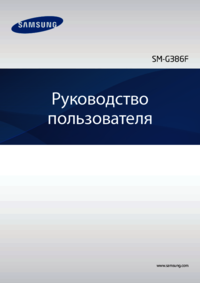





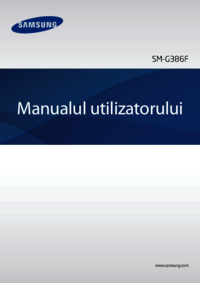
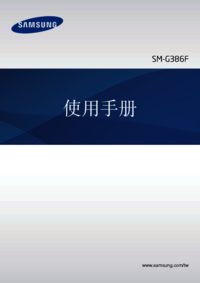


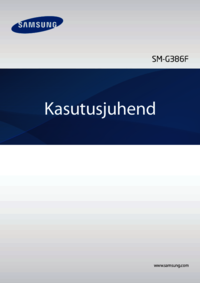






 (123 pages)
(123 pages) (98 pages)
(98 pages) (102 pages)
(102 pages) (98 pages)
(98 pages) (111 pages)
(111 pages) (64 pages)
(64 pages)
 (102 pages)
(102 pages) (130 pages)
(130 pages) (75 pages)
(75 pages) (90 pages)
(90 pages) (2 pages)
(2 pages)







Comments to this Manuals